- msftconnecttest のリダイレクト エラーは、ブラウザーでページを参照できないため、非常に厄介です。
- この問題は、接続の問題、間違った HTTP/HTTPS 構成、またはマルウェア攻撃によって引き起こされる可能性があります。
- COVID-19 情報 Web サイトにリダイレクトされた場合は、提案されたアプリケーションをインストールしないでください。
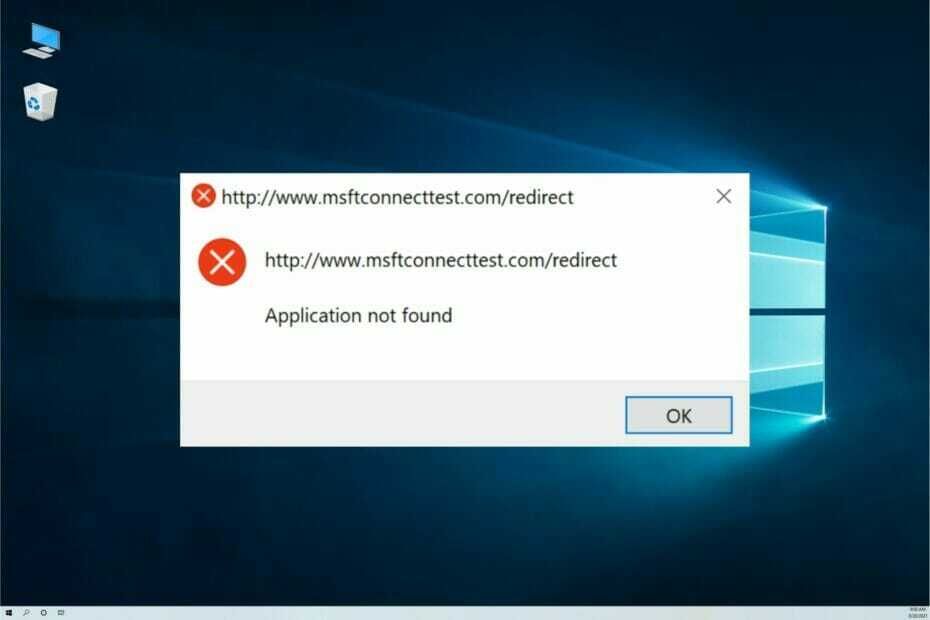
Windows 10 は 2015 年にリリースされましたが、オペレーティング システムにはまだ多くの問題があります。 これらの問題の 1 つは、ネットワーク接続に関連しています。
多くの読者から、msftconnecttest.com/redirect によってインターネットへの接続が制限されていることが報告されました。
msftconnecttest リダイレクト エラーはどのように表示されますか?
msftconnecttest リダイレクト エラーは、主にデバイスをイーサネット ケーブルで接続しているときに発生します。 Wi-Fi およびパーソナル ホットスポット接続では、これらの問題は発生しません。
しかし、ワイヤレスネットワークだけに頼ることができず、そのオプションがない場合もあるため、この問題を解決することが不可欠です.
ただし、この問題には 2 つの主な原因が考えられます。
- 接続の問題 – アプリケーションがインターネットに接続すると、システムはテストを実行して最適なネットワークを選択します。 これが失敗した場合、接続を確立できず、エラー メッセージが表示されます。
- HTTP/HTTPS 構成 – 問題は、HTTP または HTTPS プロトコル用のデフォルト アプリケーションが存在しないため、このエラーが発生することに起因します。 そのためのデフォルトのブラウザが必要です
- マルウェアまたはウイルス感染 – 攻撃者が DNS 設定を変更すると、COVID-19 情報ソフトウェアを装ったマルウェア アプリをインストールするように求められます。 インストールしないでください
そうは言っても、msftconnecttest リダイレクト エラーを完全に修正する方法を見てみましょう。
どうすれば修正できますか msftconnecttest リダイレクト エラー?
1. ネットワークをリセットする
- 開く 始める メニューを選択して 設定 アプリ。
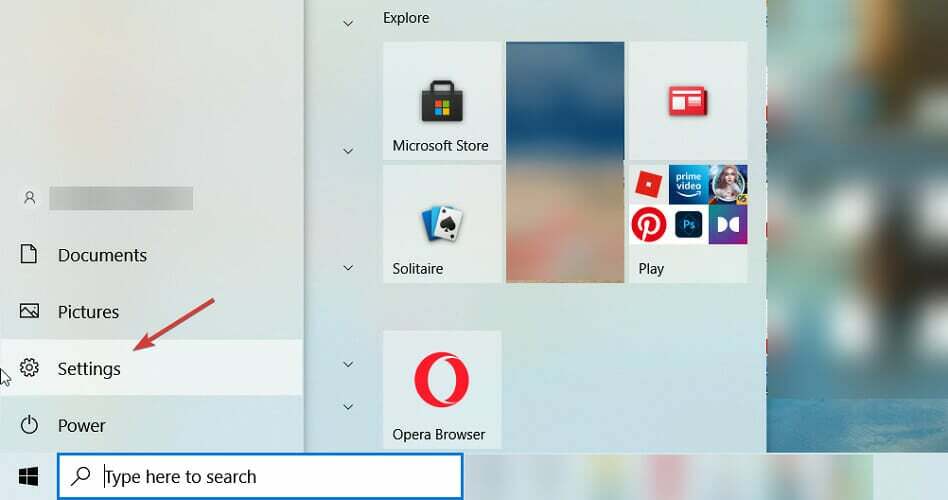
- 案内する ネットワークとインターネット.

- クリック スターテス、下にスクロールして選択 ネットワークのリセット.
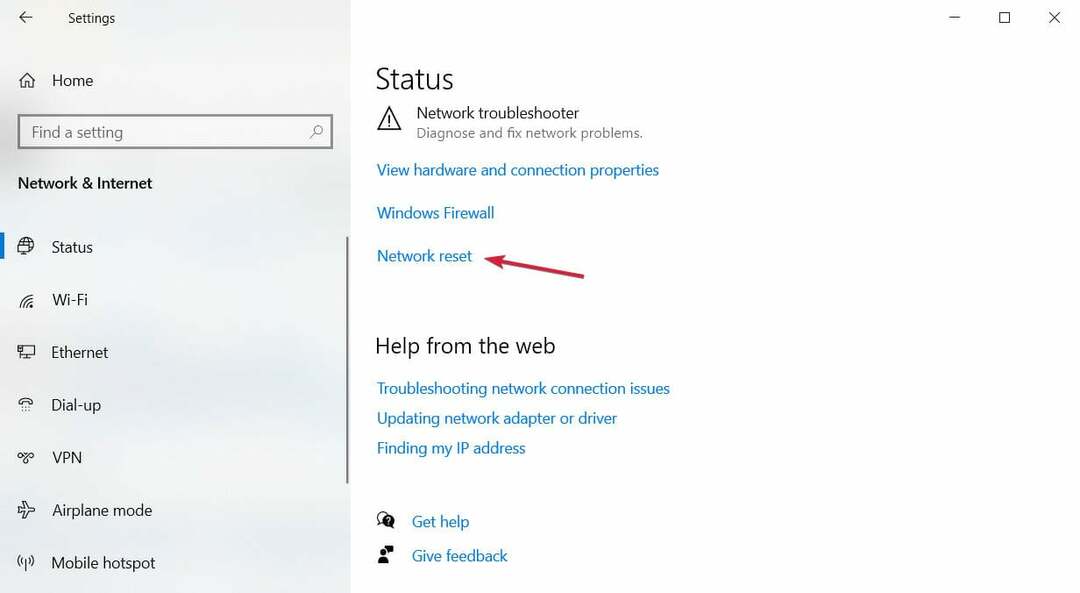
- クリック 今すぐリセット から ネットワークのリセット 画面。 クリック はい 変更を確認しますが、PC も再起動することに注意してください。必要に応じて作業を保存してください。

- 再起動後、まだエラーが表示されるかどうかを確認してください。
2. 接続テストを無効にする
- を押します。 ウィンドウズ + R 開くための鍵 走る ダイアログ。

- タイプ 再編集 そしてヒット 入力 開くボタン レジストリエディタ.

- 次へ レジストリ アイテム:
HKEY_LOCAL_MACHINE\SYSTEM\CurrentControlSet\Services\NlaSvc\Parameters\Internet
- 右側のペインに移動して、 EnableActiveProbing エントリ。

- それをダブルクリックして入力します 0 の中に 値データオプションをクリックし、 OK ボタンをクリックして保存します。

- ウィンドウを閉じて、変更によって問題が解決したかどうかを確認します。
3. HTTP/HTTPs 構成を変更する
- クリック 始める ボタンを押して選択 設定.

- 左ペインに移動して、 アプリ.

- 選択する デフォルトのアプリ そしてクリック プロトコルごとに既定のアプリを選択する の下で利用可能 リセット ボタン。
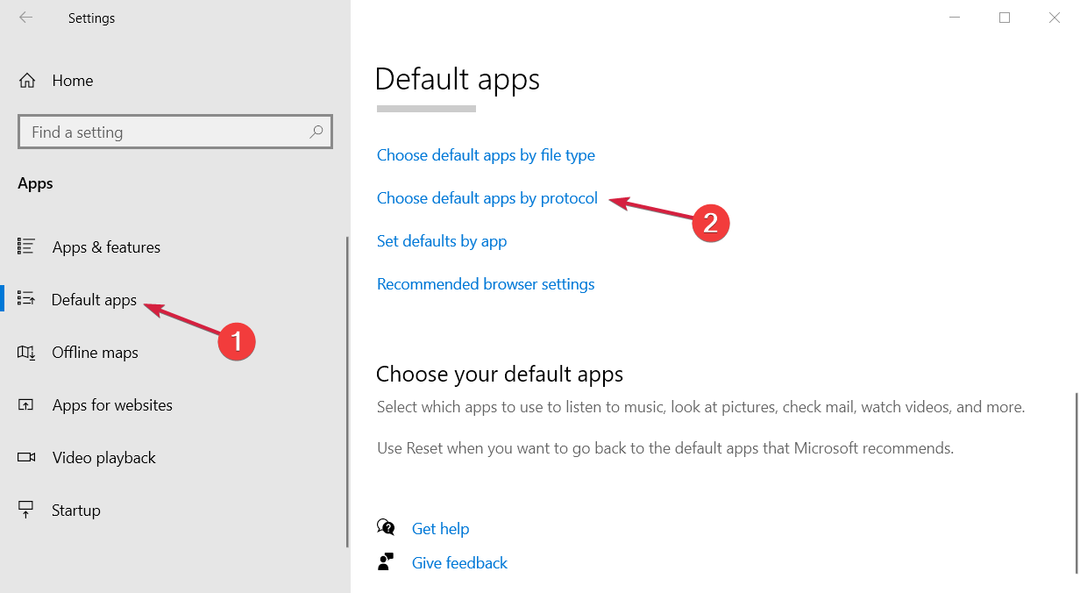
- を探します デフォルトを選択 利用可能なオプション HTTP. この例では、既定のアプリが既にセットアップされていますが、灰色の四角が表示されている場合は、アプリをセットアップします。
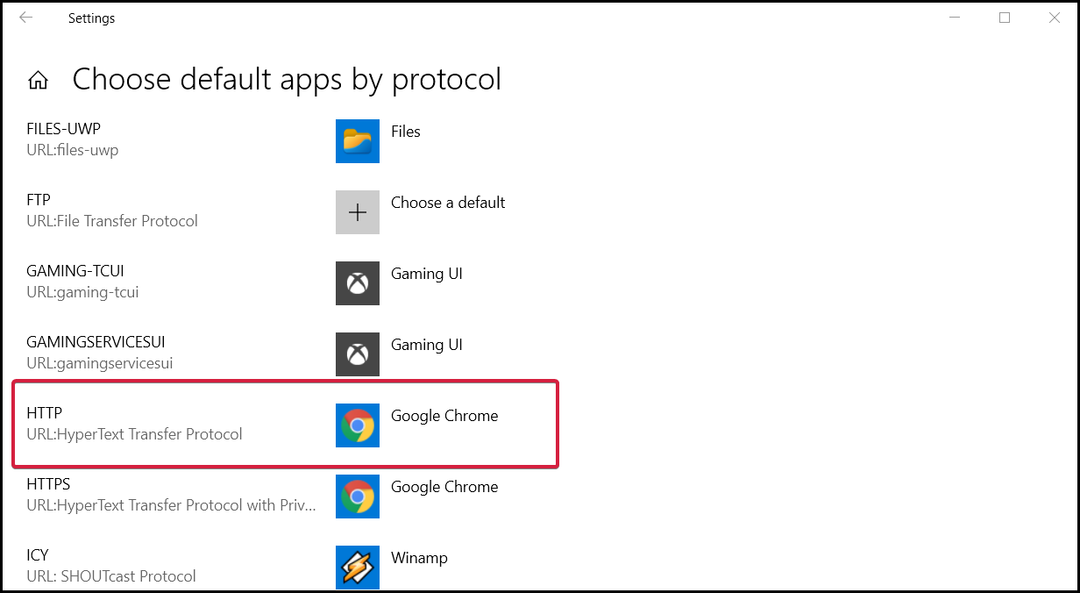
- システムにインストールされているブラウザのリストが表示されます。 ブラウザを選択してクリック デフォルトのブラウザを選択 HTTP 用。
- 利用可能なオプションのリストからブラウザを再度選択します。
- 最後に、システムを再起動して新しい設定を適用します。
4. ブラウザをリセットする
- の右上隅にある 3 つのドットのボタンをクリックします。 グーグルクローム そして選択 設定.
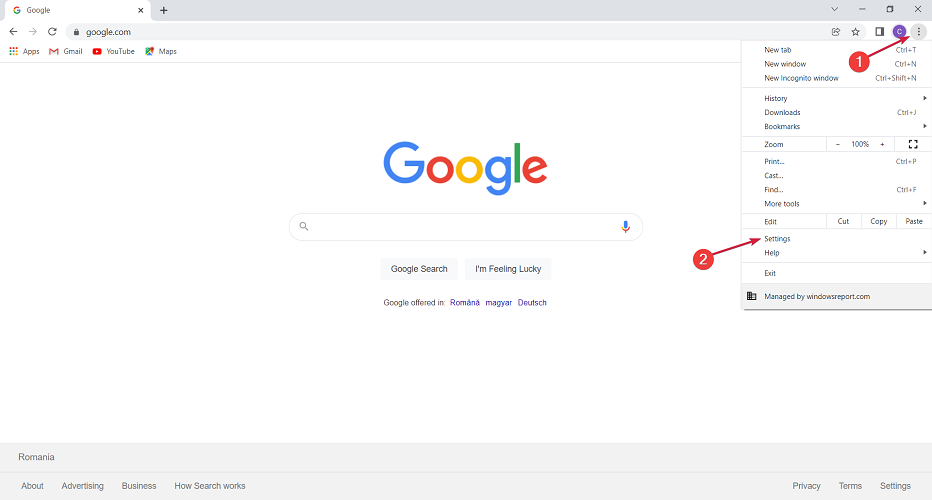
- を選択 高度 オプションを展開してから、 リセットしてクリーンアップ オプション。
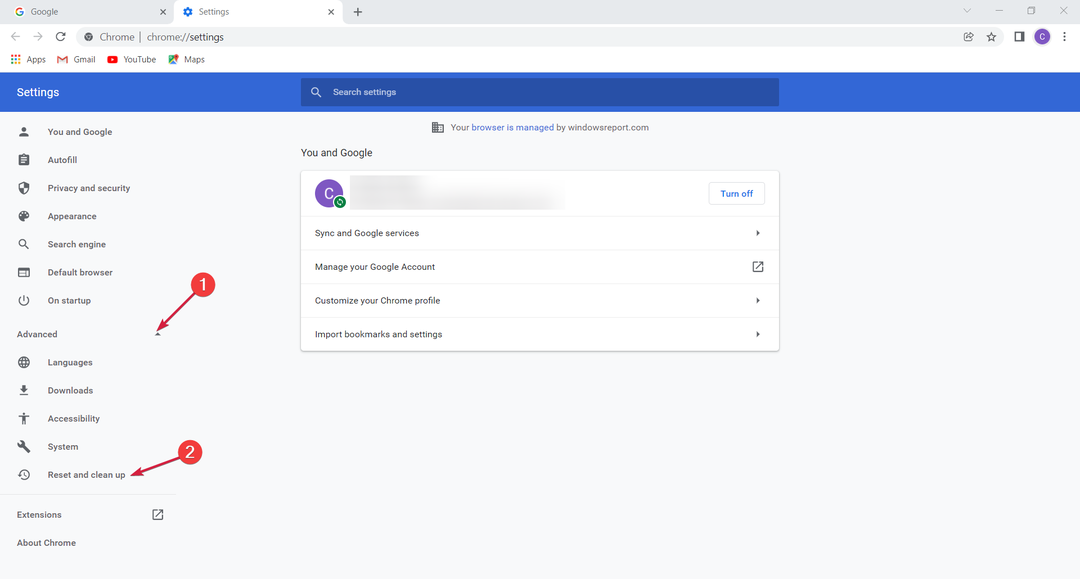
- クリック 設定を元のデフォルトに戻す.

- を選択してオプションを確認します 設定をリセット.

msftconnecttest エラーはウイルスが原因ですか?
にリダイレクトされた場合 http://www.msftconnecttest.com/connecttest.txt 文字列のあるウェブサイト マイクロソフト コネクト テスト、あなたは攻撃の犠牲者です。
何が起こるかというと、正規の Microsoft IP アドレス 13.107.4.52 に接続する代わりに、 悪意のある DNS サーバーは、攻撃者の管理下にある別の IP 176.113.81.159 にリダイレクトします。 コントロール。
と呼ばれる偽のアプリを入手するように求められます 緊急 – COVID-19 情報提供者 また COVID-19 お知らせ. 言うまでもなく、そうすべきではありません。

専門家のヒント:
スポンサー
一部の PC の問題は、特にリポジトリの破損や Windows ファイルの欠落など、取り組むのが難しいものです。 エラーの修正に問題がある場合は、システムが部分的に壊れている可能性があります。
マシンをスキャンして障害を特定するツールである Restoro をインストールすることをお勧めします。
ここをクリック ダウンロードして修復を開始します。
アプリケーションをインストールすると、COVID-19 データは取得されませんが、代わりに PC が感染します。 Oski 情報を盗むトロイの木馬.
このマルウェア アプリは、すべてのアカウントに関する自動入力情報やログイン資格情報など、ブラウザーから多くの情報を盗み始め、攻撃者のためにそれらをサーバーにアップロードします。
msftconnecttest 攻撃を防ぐにはどうすればよいですか?
まず第一に、いかなる場合でも、不正行為者のアプリをダウンロードしてインストールしないでください。 リダイレクトされたら、すべてを停止してルーターに接続します。
侵入したら、ISP から提供されたデータを使用して、攻撃者によって変更された DNS 構成を変更する必要があります。
ルーターごとに DNS 構成の方法が異なるため、この問題の直接的な解決策を提供することはできません. ただし、例を提供できます。
- ルーターの IP アドレスまたは Web アドレスを使用して、ルーターにログインします。
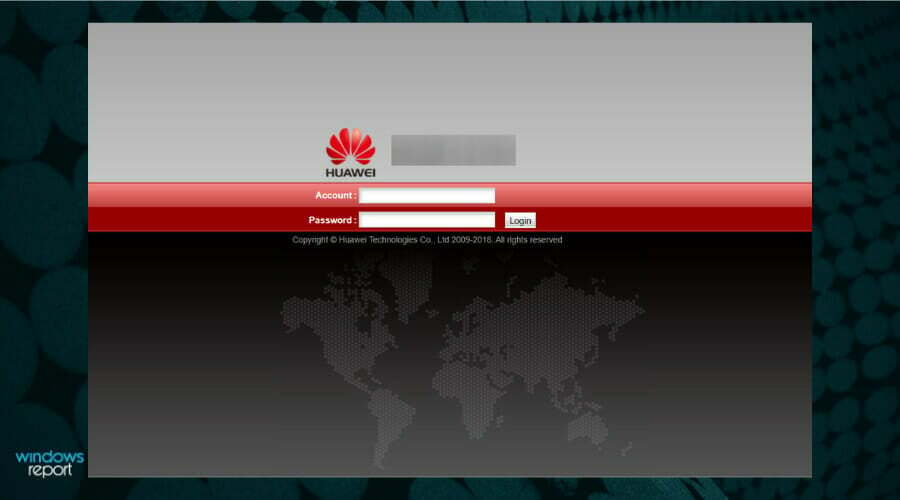
- LAN 設定で DNS 設定を探します。 109.234.35.230 および 94.103.82.249 の IP アドレスが見つかった場合は、DNS サーバーを自動構成に変更するか、ISP から提供されたものに変更します。

- 設定を保存して終了します。
ここで、PC を再起動または再起動して、ルーターから正しい構成を取得します。 また、ルーターのパスワードを変更し、可能であればリモート管理を確認して無効にします。
アプリをダウンロードしてインストールした場合は、マルウェアとウイルスのスキャンを実行し、脅威を排除した後、アカウントのすべてのパスワードを変更してください。
それでおしまい! 私たちのソリューションが msftconnecttest のリダイレクト エラーの修正に役立つことを願っています。
ネットワークがまったく使えない場合はこちら Windows 10 でインターネット接続を修正する方法 ブラウジングを再開します。
ご提案やご質問がございましたら、下のコメント欄をご利用ください。できるだけ早くご連絡いたします。

![Windows Updateをインストールした後、インターネットに接続できません[クイックフィックス]](/f/4ba52d21821af99b1de46c179b15b45a.jpg?width=300&height=460)
![[解決済み]修正:DNSサーバーがWindows10で応答しない](/f/b32f22f8b63940f1bf1b3f4ac9ed3cb3.jpg?width=300&height=460)